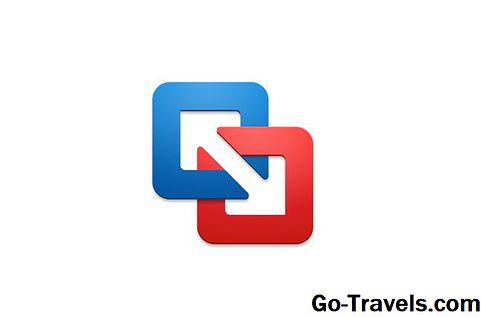Dlatego założyłeś sieć WordPress i możesz zacząć dodawać nowe witryny. Bez sieci musisz zainstalować osobną bazę danych i folder kodu dla każdej witryny. Ciężko. Dzięki sieci każda nowa strona jest (prawie) tak łatwa, jak kilka kliknięć. Spójrzmy.
Mieć "Sieć" WordPress
Kontrola punktowa: Cały artykuł dotyczy tworzenia nowej witryny WordPress w "sieci WordPress". Jeśli jeszcze nie zainstalowałeś witryny WordPress i nie skonfigurowałeś jej jako sieci WordPress, najpierw wykonaj to.
Jeśli nie stworzysz sieci jako pierwszej, nic z tego nie będzie miało sensu. Nie możesz tworzyć nowych witryn, takich jak ta, na domyślnej instalacji WordPress.
Łatwa część: Utwórz nową stronę
Utworzenie nowej strony jest bardzo łatwe. Zaloguj się jak zwykle i na górnym pasku kliknij:
Moje witryny -> Administrator sieci Spowoduje to przejście do panelu sieciowego (jesteś w "trybie sieci").
To bardzo prosty ekran. Prawie pierwszy link to:
Utwórz nową witrynęKliknij go.
Następny ekran nosi tytuł "Dodaj nową stronę". Masz trzy pola:
-
Adres miejsca
-
Nazwa strony
-
Adres e-mail administratora
"Tytuł witryny" i "adres e-mail administratora" są dość łatwe.
"Tytuł witryny" pojawi się jako tytuł w nowej witrynie.
"Adres e-mail administratora" łączy stronę z użytkownikiem, dzięki czemu ktoś może rzeczywiście zalogować się i uruchomić witrynę. Możesz wprowadzić wiadomość e-mail dla istniejącego użytkownika lub wpisać nowy adres e-mail, który nie jest jeszcze w tej witrynie.
Nowa wiadomość e-mail sprawi, że WordPress utworzy nowego użytkownika i wyśle instrukcje logowania temu użytkownikowi.
"Adres witryny": gdzie jest moja nowa witryna?
Najtrudniejszą częścią jest "Adres strony". Załóżmy, że twoja obecna strona jest (jak zawsze)
example.com. Prawdopodobnie chcesz utworzyć nową witrynę o zupełnie innej nazwie domeny. Na przykład:
pineapplesrule.com
Ale WordPress nie pozwala ci tego zrobić. The
Adres miejsca pole już obejmuje adres domeny głównej witryny. Co tu się dzieje?
Adres miejsca nie może być nową nazwą domeny. Zamiast tego wpisujesz nowa ścieżka w twojej aktualnej witrynie.
Na przykład możesz wpisać:
ananasyNastępnie twoja nowa strona będzie na:
http://example.com/pineapples/
Wiem, wiem, chciałeś tego w:
pineapplesrule.com Jeśli nie wygląda na osobną stronę, cała ta "sieć" jest bezużyteczna, prawda? Nie martw się. Dostaniemy się tam.
(Uwaga: jest to "ścieżka", a nie katalog. Jeśli włączysz FTP i przeglądasz pliki tej witryny, nie znajdziesz
Zarządzaj swoją nową witryną
Po kliknięciu:
Dodaj witrynęstrona jest zrobiona. Otrzymujesz krótki, anty-klimatyczny komunikat na górze, który daje ci parę linków administracyjnych dla nowej strony. Jeśli chodzi o WordPress, twoja nowa strona jest już gotowa.
Jest już na żywo. Możesz zobaczyć nową stronę w naszym przypadku:
http://example.com/pineapples/
Ponadto, jeśli przejdziesz do:
Moje witryny na górnym pasku Twoja nowa witryna znajduje się teraz w tym menu.
Wskaż swoją nową domenę na swoją nową witrynę WordPress
Musisz przyznać, to imponujące. Właśnie wyskoczyłeś na zupełnie nową witrynę WordPress w kilka minut.
Może mieć własny motyw, wtyczki, użytkownicy, dzieła. (Jeśli jeszcze tego nie zrobiłeś, będziesz chciał przeczytać o aktywowaniu motywów i wtyczek w poszczególnych witrynach.)
Nowa strona nie jest zbyt ekscytująca, jeśli nie ma oddzielnej domeny. Na szczęście istnieje rozwiązanie: wtyczka Mapping Domain MU DomainPress.